किसी भी डिवाइस से डाउनलोड करें गाना और ऐसे तैयार करें अपनी म्यूजिक लाइब्रेरी
आप भी अपने स्मार्टफोन में अपनी पसंद की म्यूजिक लाइब्रेरी बना सकते हैं और उसे अपने डिवाइस में डाउनलोड करें
नई दिल्ली (जेएनएन)। जब भी किसी स्ट्रीमिंग सर्विस की बात होती है तो गूगल प्ले सर्विस का नाम सबसे पहले सामने आता है। फिर चाहे बात एंड्रॉयड की हो या फिर आईओएस सपोर्ट वाले आईफोन की। वैसे तो यह एक शानदार प्लेटफॉर्म है जिसकी मदद से आप करीब 50,000 तक गाने डाउनलोड कर एक अच्छी खासी म्यूजिक लाइब्रेरी तैयार कर सकते हैं और वो भी मुफ्त में। वहीं दूसरी तरफ अगर आप अपनी म्यूजिक लाइब्रेरी को और ज्यादा एडवांस और अपडेटेड रखना चाहते हैं तो आप कुछ पैसों का भुगतान कर इस शौक को भी पूरा कर सकते हैं।
हम अपनी इस खबर में आपको बताने की कोशिश करेंगे कि कितनी आसानी से आप एमपी3 और अन्य तरह के ऑडियो को अपने किसी भी डिवाइस के जरिए डाउनलोड कर एक अच्छी खासी म्यूजिक लाइब्रेरी तैयार कर सकते हैं। आपको बता दें कि अगर आपके पास गूगल अकाउंट है तो आप किसी भी डिवाइस से इस काम को आसानी से पूरा कर सकते हैं।
स्टेप 1- गूगल अकाउंट को करें ओपन
गूगल प्ले म्यूजिक का इस्तेमाल करने के लिए आपको गूगल अकाउंट की जरुरत होगी। अगर आपका गूगल अकाउंट नहीं है तो गूगल अकाउंट को क्रिएट करें। अकाउंट क्रिएट करने के बाद सबसे पहले गूगल अकाउंट के जरिए गूगल प्ले म्यूजिक अनलिमिटेड को साइन इन करें। अगर आप अपनी म्यूजिक लाइब्रेरी को क्लाउड से स्ट्रीम करते हैं तो आपको इस सर्विस की जरुरत नहीं होगी, लेकिन अगर आप अपलोड किए गए म्यूजिक के साथ "मिक्स इन" में अनलिमिटेड स्ट्रीमिंग रेडियो एक्सेस को जोड़ना चाहते हैं, तो आप इसके लिए अनलिमिटेड अकाउंट को साइन अप कर सकते हैं।


स्टेप 2- अपनी लाइब्रेरी को करें अपलोड
गूगल ने अपने यूजर्स की सुविधा को ध्यान में रखते हुए उनके मौजूदा गानों को गूगल प्ले म्यूजिक पर अपलोड करने के कई तरीके उपलब्ध कराए हैं।
तरीका 1- आप गूगल के म्यूजिक मैनेजर एप की मदद से अपने मैक या विंडोज पीसी में स्टोर रखे गानों को गूगल प्ले म्यूजिक में ऑटोमेटिक अपलोड कर सकते हैं। म्यूजिक मैनेजर एप को आप गूगल प्ले स्टोर से डाउनलोड कर सकते हैं।
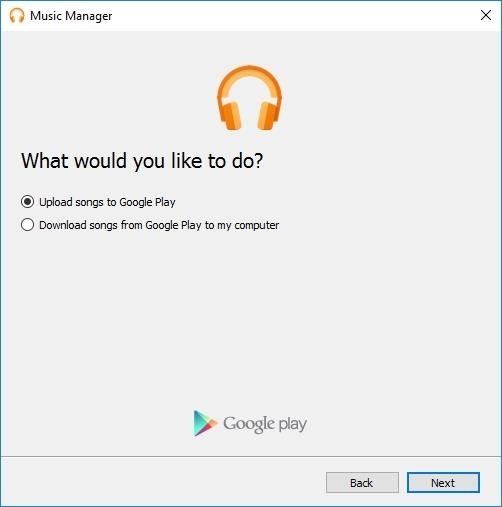
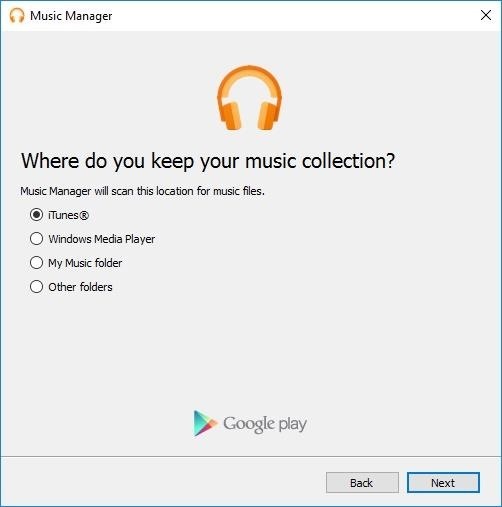
म्यूजिक मैनेजर को डाउनलोड करने के बाद आपको इंस्टॉलर को रन कराने के लिए EXE (विंडोज) या DMG (मैक) को ओपन करना होगा। इसके बाद अपने गूगल अकाउंट से लॉग इन करें। अब इंस्टॉलर में दिए गए संकेतों को ध्यान में रखते हुए “गूगल प्ले पर गाने अपलोड करें”। अब आपकी स्क्रीन पर एक पॉपअप आएगा जिसमें आपसे पूछा जाएगा कि आप अपने म्यूजिक कलेक्शन को कहां रखना चाहते हैं?
अगर आपकी म्यूजिक लाइब्रेरी आपके कंप्यूटर के डिफॉल्ट म्यूजिक फोल्डर में है तो "My Music folder" (विंडोज) या "Music folder" (मैक) में से किसी एक को सेलेक्ट करें। वहीं, अगर आपकी लाइब्रेरी iTunes पर है, तो "iTunes" को चुनें। या फिर, "Other Folders" को सेलेक्ट करें, फिर उस फाइल पिकर का उपयोग करें जो मुख्य फोल्डर के बाद आता है जहां आपके गानें स्टोर है।
म्यूजिक लाइब्रेरी की लोकेशन चुनने के बाद म्यूजिक मैनेजर आपकी कम्पैटिबल फाइलों को स्कैन करेगा जिनमें MP3, AAC, WMA, FLAAC, OGG, M4P या M4A जैसी फाइल शामिल होंगी। इसके साथ ही इन्हें ऑटोमेटिक रूप से क्लाउड में अपलोड करेगा। हालांकि इस पूरी प्रक्रिया में कुछ समय लगेगा इसलिए म्यूजिक मैनेजर को कार्य पूरा होने तक ओपन रखें।
तरीका 2- गूगल क्रोम की मदद से म्यूजिक को करें अपलोड
गूगल क्रोम की मदद से भी आप म्यूजिक को अपलोड कर सकते हैं। स्ट्रीमिंग म्यूजिक का इस्तेमाल करने के लिए आपको क्रोम को गूगल अकाउंट के जरिए साइन इन करना होगा। अब गूगल प्ले म्यूजिक क्रोम एक्सटेंशन को डाउनलोड करें। इसे पूरा करने के बाद गूगल प्ले म्यूजिक को ओपन करें। अब ऊपर बायीं ओर हैमबर्गर मेनू पर क्लिक करें और "upload Music" को सेलेक्ट करें।
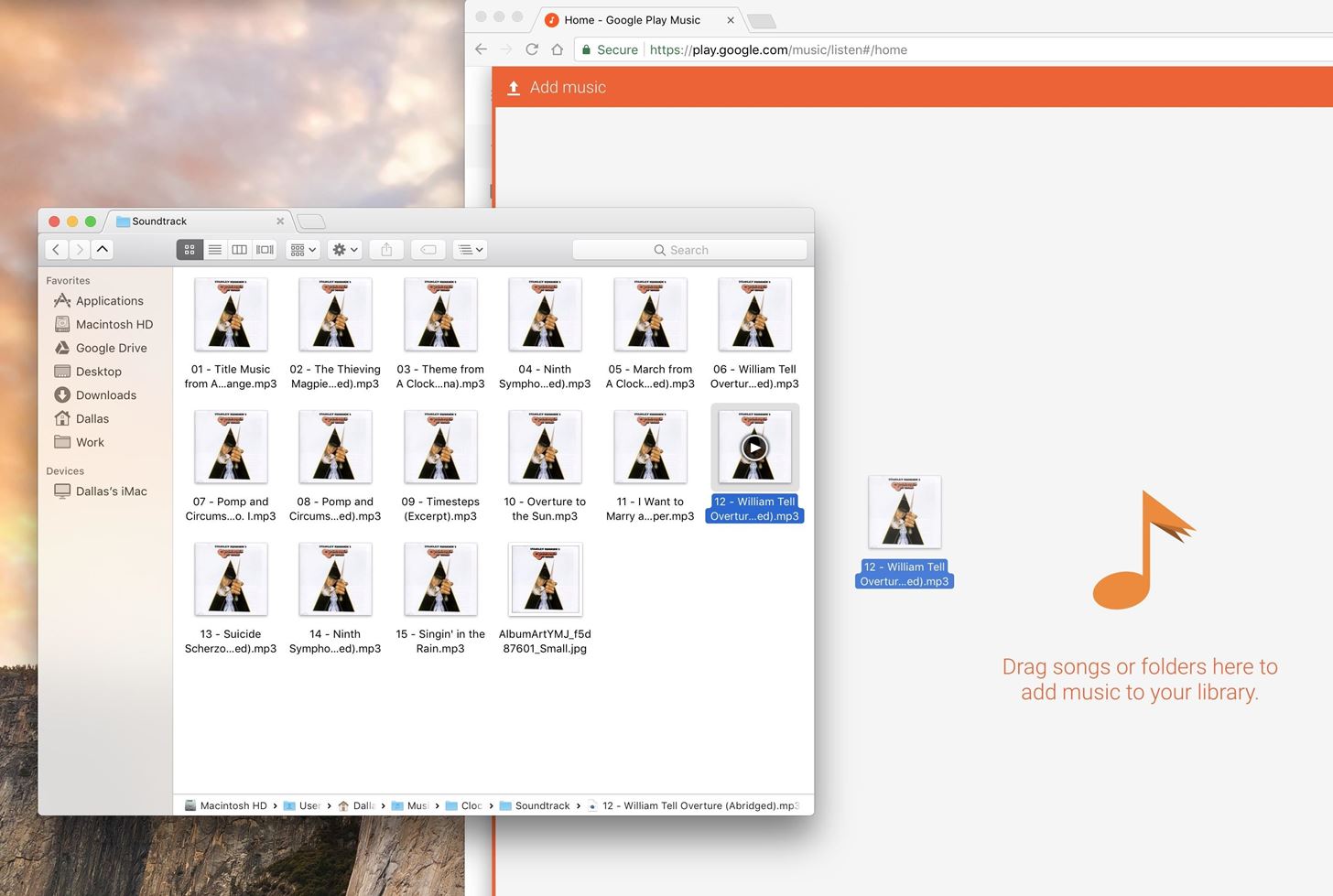
स्टेप 3- म्यूजिक को कहीं से भी कर सकते हैं स्ट्रीम
आपकी लाइब्रेरी एक बार अपलोड हो जाने कि बाद आप अपने कंप्यूटर से या एंड्राइड या iOS पर गूगल प्ले म्यूजिक का इस्तेमाल कर गाने सुन सकते है। इसके अलावा एप के भीतर आप लाइब्रेरी टैब में अपलोड किए गए गानों को सर्च कर सकते हैं। ios में इसका इस्तेमाल करना काफी आसान है। इसके लिए आपको स्क्रीन के नीचे "Library" बटन को टैप करना होगा। वही, एंड्रॉयड के लिए आपको बायीं ओर से स्वाइप करके या हैमबर्गर आइकन टैप करके साइड नेविगेशन मेनू ओपन कर "Library" को सेलेक्ट करना होगा।
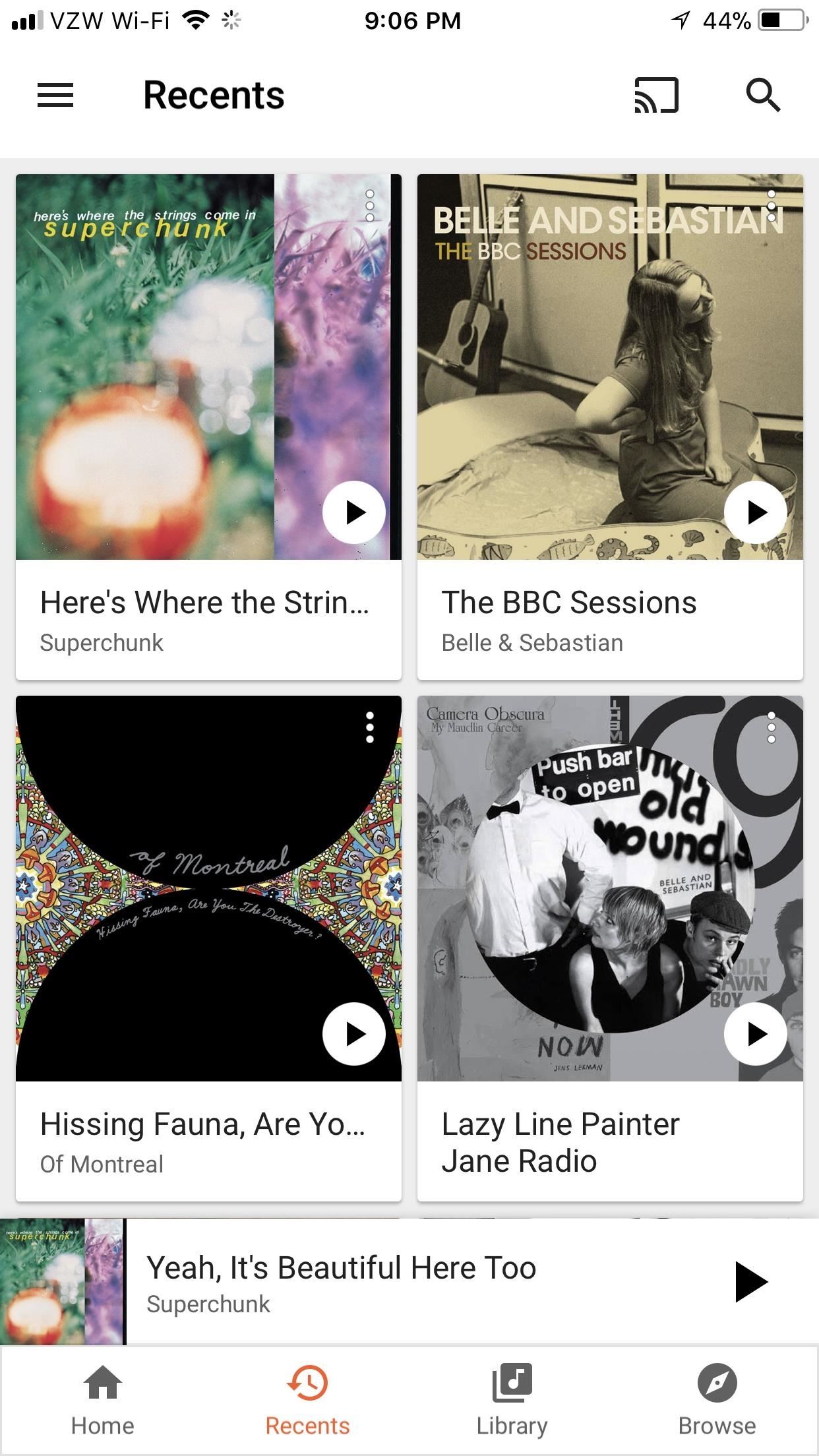
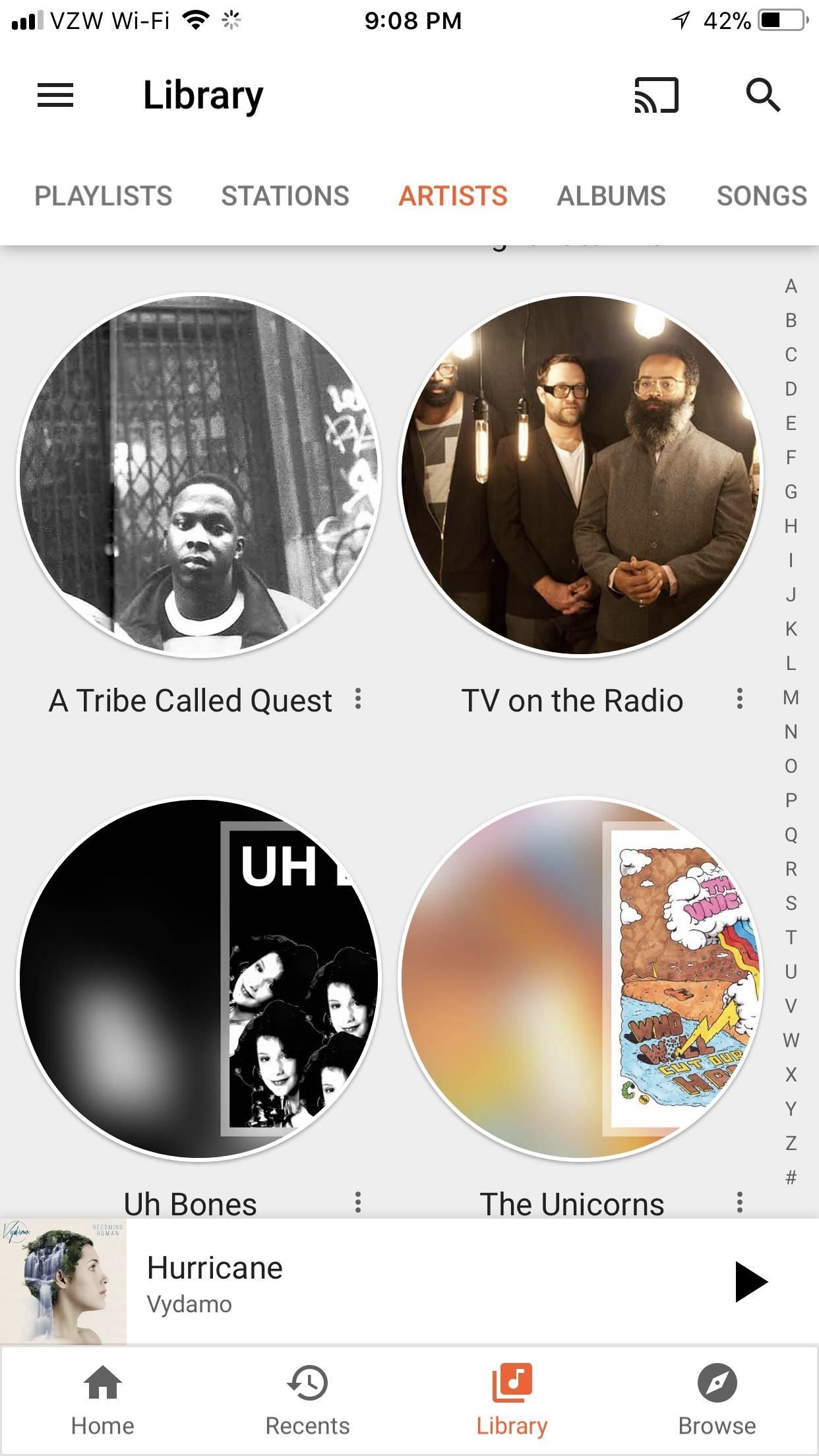
यह भी पढ़ें:
अगर आपने भी खरीदा है जियो फोन तो ये 7 टिप्स आ सकते हैं आपके काम
अपने पुराने टैबलेट या स्मार्टफोन का कर सकते हैं खास इस्तेमाल, कीजिए बस ये काम